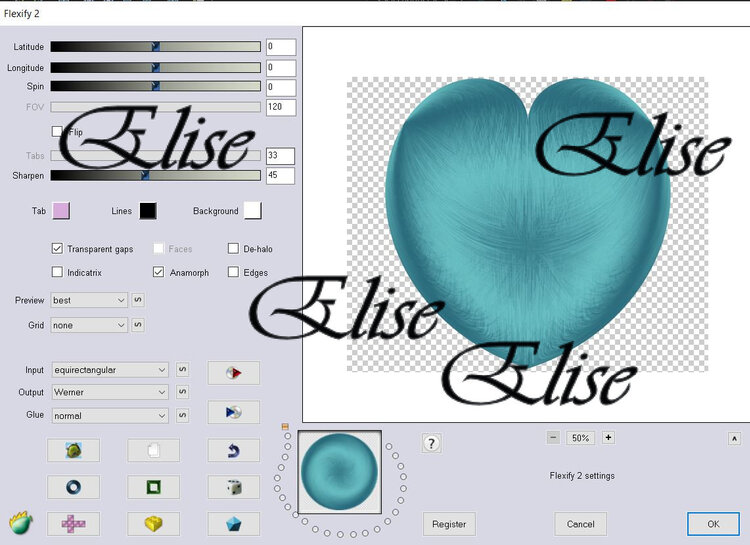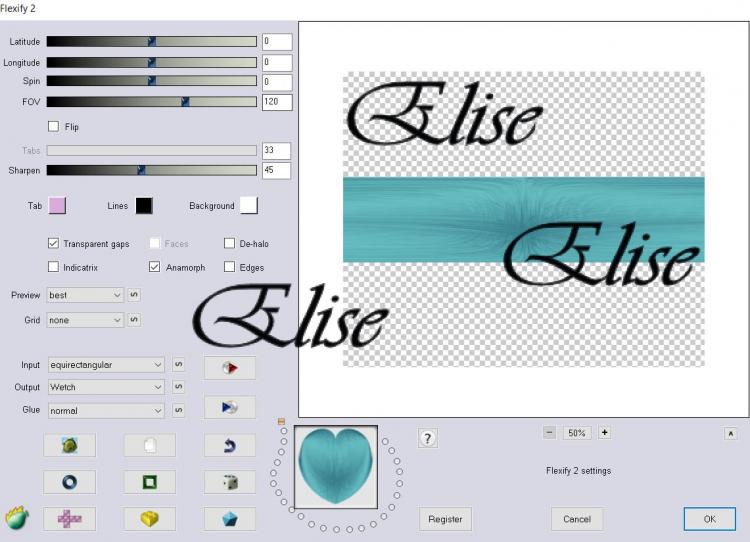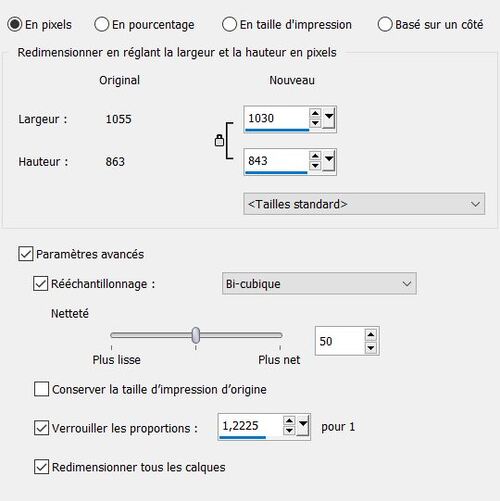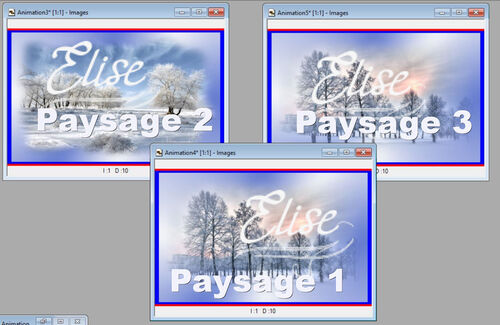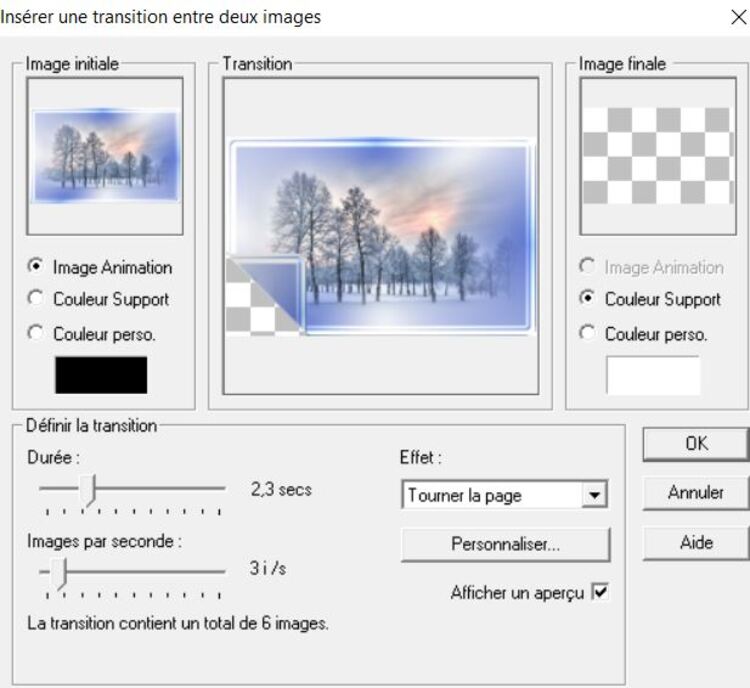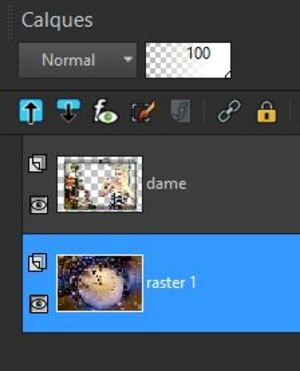-
Par 1Elise le 8 Février 2021 à 00:08
Où te caches tu mon amour ??
Les tutoriels paint sho pro sont de ma création personnelle.
Toute ressemblance avec un autre existant ne serait que pure coïncidence.
C'est un travail long et je vous demanderai de respecter mon travail.Si vous voulez présenter mes tutoriels sur vos forums ou groupe de partage , merci de m'en faire la demande
Il est strictement interdit de recopier mes tutoriels .
Par contre , si vous faites mes tutoriels et les mettez sur vos blogs,
merci de mettre un lien vers le mien .
N'hésitez pas à m'envoyer vos versions des tutos que je mettrai sur mes pages
Merci pour votre compréhension
Merci Evalynda pour la traduction en espagnol , ICI
merci Ursel pour la traduction en allemand , ICI
Merci Inge-Lore pour la traduction en allemand ICI
Merci à Elisabetta di Fidiascreations pour la traduction en italien ICI

Tubes:
Homme de Anlilou
paysage de Kamill
Merci de m'autoriser à utiliser vos superbes tubes.
Il est interdit de les modifier, de changer le nom et de retirer le watermark.
Il est interdit de les partager dans un groupe ou de les offrir sur vos sites, blogs etc...
Leur utilisation dans les tutoriels est soumise à autorisation des auteurs, leur en faire la demande.Filtre :
Flaming Pear ==> Flexify2
Tutoriel:
1.
Ouvrir un raster de 1100 de larg et 900 de haut , transparent
Dans la palette des couleurs :
avant -plan #82e0de
Arrière-plan : #154b61
Préparer un dégradé halo
Remplir le travail de ce dégradé
Réglage ==> flou ==> flou gaussien de 40
Effets ==> texture ==> fourrure
Calque ==> dupliquer le calque
2.
Filtre ==> modules externes ==> Flaming Pear ==> Flexify2
Effet ==> 3D ==> ombre portée
Image == > redimensionner à 95%
ne pas cocher " redimensionner tous les calques "
Calque ==> dupliquer
3.
Filtre ==> modules externes ==> Flaming Pear ==> Flexify2
Image ==> redimensionner à 50%
Ne pas cocher " redimensionner tous les calques"
4.
Filtre==> Faming Pear ==> Flexify2
Image ==> redimensionner à 30%
5.
Objet ==> aligner ==> haut
Objet ==> aligner ==> gauche
Effets ==> modules externes ==> Simple ==> Top Left Mirror
Calque ==> réorganiser ==> déplacer vers le bas
Effets ==> effet 3D ==> ombre portée en mémoire
Voici le résultat à ce stade
6.
Se positionner sur le fond
Calque ==> dupliquer
Avec l'outil sélecteur , diminuer ce calque pour qu'il fasse entre 50 px de hauteur . La largeur ne bouge pas
Effets ==> effet 3D ==> ombre portée en mémoire
7.
Effets ==> effets de distorsion ==> vagues
Calque ==> dupliquer
Image ==> miroir ==> horizontal
8.
Se placer sur le calque du haut
Ouvrir le misted " KamilTubes-511"
Copier / coller comme un nouveau calque sur le travail
Il est du côté gauche dans le coeur
Calques ==> dupliquer
Images==> miroir ==> horizontal
Calque ==> fusionner ==> avec le calque du dessous
9.
Copier / coller le tube " homme Anlilou"
Normalement , il est bien placé dans le coeur !
10
Ouvrir le tube " cadre"
supprimer le nom
Laisser en attente
Sur le travail ,
Se positionner sur le calque " copie (2) sur raster 1
Image ==> redimensionner à 1030 px
cocher " redimensionner tous les calques "
Image ==> taille du support ==> 1156 de larg et 956 de haut
On obtient une bordure transparente
Copier / coller le tube " cadre "
Résultat:
11.
Se positionner en haut de la palette des calques
Copier / coller comme un nouveau calque le texte
Copier / coller votre tube " dame "
Ajouter une ombre au choix
Placer sur la droite
Copier / coller le tube " déco"
Placer à gauche du travail
Calque ==> dupliquer
Image ==> miroir horizontal
Suivant le tube de la dame , déplacer la déco sous celle-ci
Calque ==> nouveau calque ==> signer votre travail et suivant votre tube , ajouter le copyright
12.
Afin de préparer l'animation , nous allons nous occuper de la palette des calques
Descendre le calque du paysage sous le calque du coeur
Fusionner tous les calques se trouvant sous le coeur
Fusionner le calque de l'homme avec le calque du coeur
Fermer l'oeil du coeur et du fond
Fusionner les calques visibles
Ouvrir l'oeil des deux autres calques
On obtient 3 calques
ANIMATION
13.
Dans Psp , se positionner sur le calque du fond ==> copier
Dans jask animation ==> Edition==> coller comme un nouvelle animation
Dans psp , se positionner sur le calque du coeur ==> copier
Dans jask animation ==> Edition ==> coller comme un nouvelle animation
14.
Sur l'image du coeur , dans jask animation
Effets ==> insérer une transition entre image
cliquer sur ok
Vous obtenez donc 10 images pour l'animation
15.
Aller sur le fond
Edition ==> dupliquer l'image pour en obtenir 10 également
Sur l'animation du coeur , Edition ==> sélectionner tout
Edition ==> copier
Sur le fond ; Edition ==> sélectionner tout
Edition ==> coller dans l'image sélectionnée
Vérifier votre animation !! ne vous occupez pas de la vitesse pour l'instant
16.
Dans PSP , se positionner sur le calque du haut ( la dame )
Edition ==> copier
Dans jask animation , Edition ==> coller comme une nouvelle animation
Edition ==> sélectionner tout
Edition ==> copier
Edition ==> propager le collage
Aller sur le fond
Sélectionner tout
Edition ==> coller dans l'image sélectionnée
Et voilà ! il ne reste qu'a changer la vitesse
17.
Edition ==> sélectionner tout
Animation ==> propriété de l'image ==> 25
Sélectionner la première et la dernière image
Animation ==> propriété de l'image ==> 80
Vérifier votre animation
Enregistrer sous ......
J'espère que le tuto vous a plu!
N'hésitez pas à m'envoyer vos versions, je me ferai un plaisir de les publier
-
Par 1Elise le 25 Janvier 2021 à 09:00
-
Par 1Elise le 11 Janvier 2021 à 00:08
La beauté de l'hiver
Les tutoriels paint sho pro sont de ma création personnelle.
Toute ressemblance avec un autre existant ne serait que pure coïncidence.
C'est un travail long et je vous demanderai de respecter mon travail.Si vous voulez présenter mes tutoriels sur vos forums ou groupe de partage , merci de m'en faire la demande
Il est strictement interdit de recopier mes tutoriels .
Par contre , si vous faites mes tutoriels et les mettez sur vos blogs,
merci de mettre un lien vers le mien .
N'hésitez pas à m'envoyer vos versions des tutos que je mettrai sur mes pages
Merci pour votre compréhension
Merci Evalynda pour la traduction en espagnol , ICI
merci Ursel pour la traduction en allemand , ICI
Merci Inge-Lore pour la traduction en allemand ICI
Merci à Elisabetta di Fidiascreations pour la traduction en italien ICI

Tubes:
Les paysages de Nadège
le paysage du fond personnel
la dame de Nadège
Merci Nadège
Merci de m'autoriser à utiliser vos superbes tubes.
Il est interdit de les modifier, de changer le nom et de retirer le watermark.
Il est interdit de les partager dans un groupe ou de les offrir sur vos sites, blogs etc...
Leur utilisation dans les tutoriels est soumise à autorisation des auteurs, leur en faire la demande.Filtre :
sans
Tutoriel:
1.
Ouvrir le fichier "l'hiver . pspimage "
Sélection ==> ne rien sélectionner si c'est le cas
Dans l'avant plan , mettre la couleur blanche
dans l'arrière plan , mettre #6178cd
Préparer un dégradé radial
Remplir le travail de ce dégradé
Réglage ==> flou gaussien de 40
2.
Calque ==> nouveau calque
Sélection ==> sélectionner tout
Copier / coller dans la sélection le paysage "Elise hiver 4"
Sélection ==> ne rien sélectionner
Opacité du calque à 50%
Effets ==> texture
Calque ==> fusionner avec le calque du dessous
3.
Calque ==> nouveau calque
Sélection ==> sélectionner tout
Sélection ==> modifier ==> sélectionner les bordures de la sélection==> 40 à l'intérieur
Remplir la sélection avec le dégradé de base
Effet ==> 3D ==> biseautage intérieur
Effet ==> ombre portée ==> 0 /0 / 100 / 30 noir
Sélection ==> ne rien sélectionner
Calque ==> fusionner avec le calque du dessous
4
Pour ceux et celles qui veulent changer ou garder les paysages , Mais faire l'animation eux-mêmes , continuer à suivre le tutoriel
Pour les autres , ( qui gardent les paysages en employant l'animation qui est dans le matériel ) aller directement au numéro 8
Calque ==> nouveau calque
Sélection ==> charger /enregistrer une sélection ==> charger la sélection à partir du canal aplha ==> sélection #1
Remplir la sélection avec le dégradé de départ
Réglage ==> flou gaussien à 20
NE PAS DESELECTIONNER
5.
Calque ==> nouveau calque
Copier / coller dans la sélection le paysage "2017-138-Nadege"
Calque ==> nouveau calque
Copier / coller dans la sélection le paysage "2018-17-Nadege"
Sélection ==> ne rien sélectionner
6.
Se positionner sur le raster 2
Calque ==> dupliquer
Calque ==> réorganiser ==> déplacer vers le haut
Se positionner sur le raster 4 ==> fusionner avec le calque du dessous
Se positionner sur le raster 3 ==> fusionner avec le calque du dessous
Sur les deux calques de paysages , faire une petite bordure de 1 px blanc ( cela facilitera le placement des paysages pour l'animation )
7.
Se positionner en haut de la palette des calques
Calque ==> nouveau calque
Sélection ==> charger / enregistrer une sélection ==> charger la sélection à partir du canal alpha ==> sélection #3
Remplir la sélection d'arrière plan
Sélection ==> ne rien sélectionner
Effet ==> ombre portée ==> en mémoire
Calque ==> descendre ce calque sous le raster 1
8.
Pour tous
Copier / coller le tube de la dame
redimensionner si nécessaire
Positionner le tube à droite du travail
Ombre portée au choix ( suivant votre tube )
Calque ==> nouveau calque
Signer votre travail
Image ==> redimensionner à 700 px de largeur ( tous les calques)
Ceci pour alléger l'animation !!!
9.
Pour ceux et celles qui n'ont pas fait les deux petits paysages
fermer l'oeil de la dame dans la palette des calques
Edition ==> copie spéciale ==> avec fusion
Aller dans Jask animation
Edition ==> coller ==> comme un nouvelle animation
aller cher l'animation paysage dans le matériel , elle se compose de 13 images
10.
Se positionner sur votre fond
Edition ==> dupliquer . Il vous faut 13 images
Se positionner sur l'animation
Edition ==> sélectionner tout ==> Edition ==> copier
Retourner sur votre fond ==> édition ==> sélectionner tout
Edition ==> coller dans l'image sélectionnée
Placer les paysages convenablement dans le petit cadre
11.
Retourner dans psp
Se positionner sur la dame , ouvrir l'oeil de la dame
Edition ==> copier
Dans Jask animation , édition ==> coller comme une nouvelle animation
Edition ==> copier
Edition ==> propager le collage
Sur le fond avec l'animation , édition ==> sélectionner tout
Edition ==> coller dans l'image sélectionnée
Vérifier votre animation
12.
Edition ==> sélectionner tout
Animation ==> propriété de l'image ==> 20
Sélection ==> désélectionner
Sélectionner les images 1 , 7
Animation ==> propriété de l'image ==> 100
Vérifier votre animation
Enregistrer sous ......
13.
Pour ceux et celles qui ont fait les deux cadres de paysages
Bien sûr , c'est un peu plus compliqué mais en suivant les indications , tout sera simple
Nous commençons par l'animation des paysages
14.
Dans psp , copier un petit paysage
Dans jask , coller comme une nouvelle animation
Dans psp , copier l'autre paysage
Dans jask , coller comme une nouvelle animation
Fenêtre ==> dupliquer ce paysage
Disposer les paysages comme moi
Les paysages 1 et 3 sont les mêmes
Je les ai renommés pour la suite du travail
15.
Sur le paysage 1
Edition ==> dupliquer pour en avoir 7
Sélectionner la dernière image ( la 7° )
Laisser en attente
Aller sur le paysage 2
Edition ==> copier
Retourner sur le paysage 1
Edition ==> coller après l'image active
Edition ==> dupliquer pour en avoir 7 aussi
On a donc 14 images au total
On a donc les deux paysages à la suite l'un de l'autre ( 7 images du premier et 7 du deuxième )
On laisse ce travail en attente
16.
Se positionner sur le paysage 2
Effet ==> insérer une transition entre deux images
Cliquer sur " personnaliser"
Une fenêtre s'ouvre
Vous pouvez choisir la direction pour tourner les pages selon votre goût
Vous avez donc 7 images !!!
Mettre l'animation au début sur l'image 1 pour faciliter le travail par la suite
Faites la même chose que le paysage 3
17.
Aller sur le paysage 2
Edition ==> sélectionner tout
Edition ==> copier
Sur le paysage 1
Sélectionner les 7 premières images
Edition==> coller dans l'image sélectionnée
Placer le paysage 2 convenablement sur le paysage 1
Edition ==> désélectionner
18.
Aller sur le paysage 3
Edition ==> sélectionner tout
Edition ==> copier
Sur le paysage 1
Sélectionner les 7 dernières images
Edition==> coller dans l'image sélectionnée
Placer le paysage 3 convenablement sur le paysage 1
Vérifier votre animation
19
Dans psp
fermer l'oeil de la dame dans la palette des calques
Edition ==> copie spéciale ==> avec fusion
Aller dans Jask animation
Edition ==> coller ==> comme un nouvelle animation
20
Sur votre fond
Edition ==> dupliquer . Il vous faut 14 images
Se positionner sur l'animation
Edition ==> sélectionner tout ==> Edition ==> copier
Retourner sur votre fond ==> édition ==> sélectionner tout
Edition ==> coller dans l'image sélectionnée
Placer les paysages convenablement dans le petit cadre
21.
Retourner dans psp
Se positionner sur la dame , ouvrir l'oeil de la dame
Edition ==> copier
Dans Jask animation , édition ==> coller comme une nouvelle animation
Edition ==> copier
Edition ==> propager le collage
Sur le fond avec l'animation , édition ==> sélectionner tout
Edition ==> coller dans l'image sélectionnée
Vérifier votre animation
12.
Edition ==> sélectionner tout
Animation ==> propriété de l'image ==> 20
Sélection ==> désélectionner
Sélectionner les images 1 , 7
Animation ==> propriété de l'image ==> 100
Vérifier votre animation
Enregistrer sous ......
J'espère que le tuto vous a plus
N'hésitez pas à m'envoyer vos versions, je me ferai un plaisir de les publier
-
Par 1Elise le 4 Janvier 2021 à 00:08
Vive 2021!!!
Les tutoriels paint sho pro sont de ma création personnelle.
Toute ressemblance avec un autre existant ne serait que pure coïncidence.
C'est un travail long et je vous demanderai de respecter mon travail.Si vous voulez présenter mes tutoriels sur vos forums ou groupe de partage , merci de m'en faire la demande
Il est strictement interdit de recopier mes tutoriels .
Par contre , si vous faites mes tutoriels et les mettez sur vos blogs,
merci de mettre un lien vers le mien .
N'hésitez pas à m'envoyer vos versions des tutos que je mettrai sur mes pages
Merci pour votre compréhension
Merci Evalynda pour la traduction en espagnol , ICI
merci Ursel pour la traduction en allemand , ICI
Merci Inge-Lore pour la traduction en allemand ICI
Merci à Elisabetta di Fidiascreations pour la traduction en italien ICI

Tubes:
dame de Maryse
autres tubes trouvés sur le net
Merci de m'autoriser à utiliser vos superbes masques et tubes.
Il est interdit de les modifier, de changer le nom et de retirer le watermark.
Il est interdit de les partager dans un groupe ou de les offrir sur vos sites, blogs etc...
Leur utilisation dans les tutoriels est soumise à autorisation des auteurs, leur en faire la demande.Filtre :
aucun
Tutoriel:
1.
Ouvrir un calque transparent de 750 px de largeur et 500 px de hauteur
Sélection ==> sélectionner tout
Ouvrir le psp image " horloge"
Copier / coller dans la sélection le calque "raster 1"
Sélection ==> ne rien sélectionner
2.
Calque ==> dupliquer ( deux fois ). Vous avez donc 3 fonds
Renommer ces calques : raster 1 , 2 , 3
Sur le calque du haut de la palette ( raster 3 ):
Image ==> redimensionner à 85 %
Style de fusion = luminance héritée
Sur le calque raster 2 :
mode de fusion : luminance héritée
Sur le calque du dessous :
Effets ==> effet d'image => mosaïque sans jointure
Réglage ==> flou ==> flou gaussien à 20
3.
Se positionner en haut de la palette des calques
Calque ==> nouveau calque raster
Le remplir de la couleur blanche
Calque ==> nouveau calque de masque ==> à partir d'une image ==> "BonneAnnee (19)"
Effets ==> effets de bord ==> accentuer
Calque ==> fusionner ==> fusionner le groupe
Renommer ce calque " mask"
4.
Copier / coller comme un nouveau calque le png " horloge " du psp image
Image == redimensionner à 85%
Ne pas déplacer , il est en place
Calque ==> réorganiser ==> déplacer vers le bas
renommer ce calque " horloge"
5.
Rester sur le calque de l'horloge
Copier / coller comme un nouveau calque le tube de la dame
Image ==> redimensionner à 60%
Placer à droite comme sur le modèle
Pour moi , avec la dame de Maryse , l'emplacement est le suivant
Effets ==> effet 3 D ==> ombre portée
renommer le calque " dame"
6.
Copier / coller comme un nouveau calque le tube " clusternouvelan1"
Image ==> redimensionner à 53%
Placer à gauche comme sur le modèle
Ombre portée en mémoire
Renommer le calque " déco"
7.
Se positionner sur le raster 3
Sélection==> sélectionner tout
Sélection ==> flottante
Sélection ==> statique
Calque ==> nouveau calque
Effets ==> effets 3D==> découpe
calque ==> nouveau calque
Refaire l'effet découpe en négatif : -10 / -10 /.....
Calque ==> fusionner avec le dessous
Effets ==> effets 3D ==> ombre portée : 5 / 5 / 100 / 15
Refaire l'ombre portée en négatif : -5 / -5 ........
Sélection ==> ne rien sélectionner
Calque ==> réorganiser ==> en haut de la pile
Renommer le calque " effets"
8.
Rester en haut de la palette des calques
Calques==> nouveau calque raster
Signer votre travail
Ajouter le watermark
Image ==> image en négatif
9.
Calques ==> fusionner ==> avec le calque du dessous 4 fois
Se positionner sur l'horloge
calque ==> fusionner avec le calque du dessous 3 fois
10. ANIMATION
Se positionner sur le raster 1
Edition ==> copier
Dans jask animation , édition ==> coller comme une nouvelle animation
Edition ==> ouvrir le gif==> "feu d'artifice"
Il est composé de 10 images
Sur votre fond , le dupliquer pour avoir 10 images aussi
11.
Sur l'animation :
Edition ==> sélectionner tout
Edition ==> copier
Sur le fond :
édition ==> sélectionner tout
Edition ==> coller dans l'image sélectionnée
Placer le feu d'artifice où vous voulez
Pour ma part , j'en ai mis trois
12.
Dans psp , se positionner sur le calque du dessus " dame "
Edition==> copier
dans jask animation , édition ==> coller comme une nouvelle animation
Edition==> dupliquer pour avoir 10 images
Edition ==> sélectionner tout
Edition ==> copier
Se positionner sur le fond avec l'animation
Edition ==> sélectionner tout
Edition ==> coller dans l'image sélectionnée
Placer le tout convenablement
Vérifier l'animation
Enregistrer sous...
suivre le processus
Voilà ! c'est terminé!
J'espère que ce tuto vous a plu!
N'hésitez pas à m'envoyer vos versions, je me ferai un plaisir de les publier
 Suivre le flux RSS des articles de cette rubrique
Suivre le flux RSS des articles de cette rubrique